Como adicionar múltiplos autores (Co-Autores) para postagens no WordPress
Você quer mostrar múltiplos autores para uma postagem no WordPress? Muitos sites têm frequentemente vários autores trabalhando no mesmo artigo. Por exemplo, em sites de notícias, às vezes vários jornalistas contribuem para uma única história. Nesse caso, você pode querer dar crédito a todos os autores que trabalharam no post. Neste artigo, vamos mostrar-lhe como permitir que vários autores sejam associados a um artigo no WordPress.
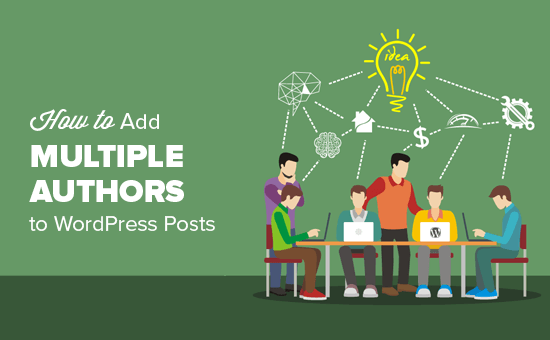
A primeira coisa que você precisa fazer é instalar e ativar o plugin Co-Authors Plus. Para mais detalhes, veja nosso guia passo a passo sobre como instalar um plugin do WordPress.
Próximo, você precisa editar o post ou a página onde você quer creditar vários autores.
Na tela de edição do post, você notará a nova caixa ‘Authors’ logo abaixo do editor do post.
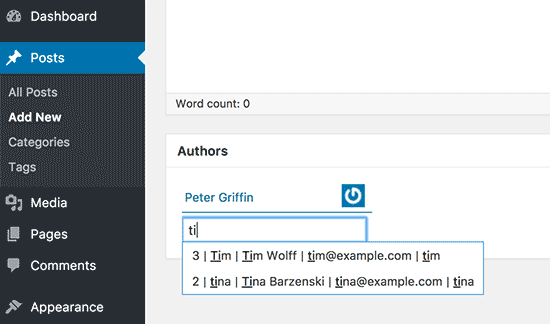
Por padrão, ele mostrará o autor original do post. Você pode adicionar autores adicionais, digitando seu nome na caixa de busca abaixo.
O plugin começará a mostrar os usuários enquanto você digita. Você precisa selecionar o usuário que você quer adicionar como autor clicando nele.
O nome do autor seleccionado irá agora aparecer abaixo do nome do autor original.
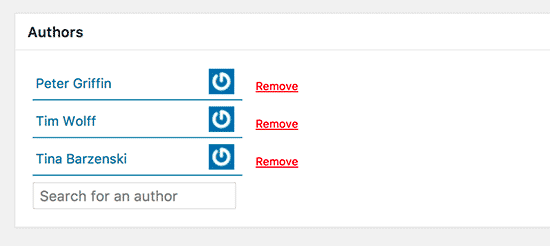
Você pode continuar adicionando mais autores conforme necessário. Uma vez terminado, você pode salvar ou publicar o seu post.
Showing Multiple Authors On Your WordPress Site
Felizmente, o plugin não exibe automaticamente múltiplos autores no seu site. Para isso, você precisará editar seus arquivos de temas. Se você ainda não fez isso antes, então veja nosso guia sobre como copiar código de colar no WordPress.
Você precisará editar os arquivos de temas com o código responsável por mostrar o nome do autor para os posts. Isto pode ser single.php, content.php, ou um template tag no arquivo functions.php do seu tema. Veja nosso tutorial sobre como encontrar quais arquivos de temas a serem editados no WordPress.
Você estará procurando o código com a tag de template the_author_posts_link() e você precisará substituí-lo pelo seguinte trecho de código.
if ( function_exists( 'coauthors_posts_links' ) ) { coauthors_posts_links();} else { the_author_posts_link();}
Aqui está como ficou no nosso site de demonstração.
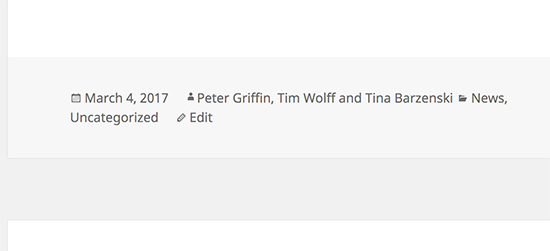
Para mais exemplos de tags de template, por favor visite o site do plugin.
Adicionando autores convidados ao seu site WordPress
Por defeito, este plugin só pode procurar e mostrar utilizadores registados no seu site. E se você quisesse dar crédito aos autores convidados que não têm uma conta no seu site WordPress?
Existem várias formas de aceitar posts enviados por usuários no WordPress. Você pode criar uma conta para autores, ou pode aceitar postagens diretamente do front-end do seu site. Veja instruções detalhadas em nosso guia sobre como permitir que os usuários enviem postagens para o seu site WordPress.
Co Authors Plus oferece um trabalho mais simples para isso. Ele permite que você adicione autores convidados sem dar acesso à área de administração ou privilégios de escrita no seu site. Os autores convidados podem enviar-lhe as suas mensagens por e-mail, e você pode adicioná-las ao seu site WordPress.
Vamos ver como adicionar autores convidados em Co Authors Plus.
Primeiro, você precisa ir para a página Usuários ” Autores convidados e clique no botão ‘Adicionar novo’ no topo.
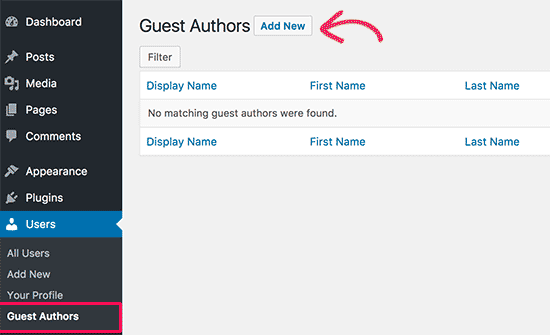
Na próxima tela, você precisa fornecer informações de autor como nome, e-mail, website, etc. Uma vez terminado, clique no botão ‘Adicionar novo autor convidado’ para guardar as suas alterações.
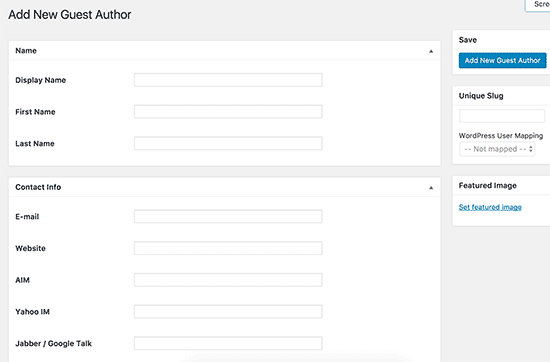
É tudo o que você adicionou com sucesso um autor convidado.
Agora você será capaz de selecioná-los como autor para posts no seu site WordPress, assim como você selecionaria usuários registrados.
Esperamos que este artigo o ajude a aprender como permitir que vários autores sejam associados a uma postagem no WordPress. Você também pode querer ver nossa lista de 21 plugins para gerenciar de forma eficiente blogs WordPress multi-autor.
Se você gostou deste artigo, então inscreva-se no nosso Canal YouTube para receber tutoriais em vídeo do WordPress. Você também pode nos encontrar no Twitter e Facebook.